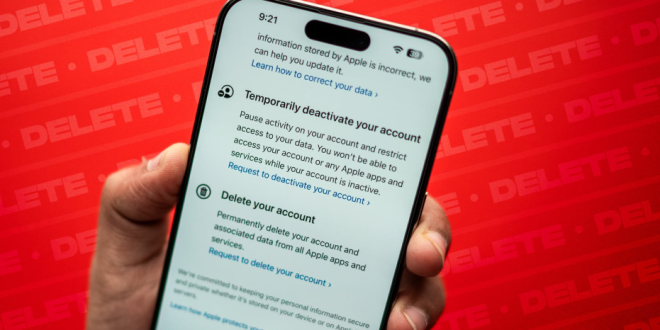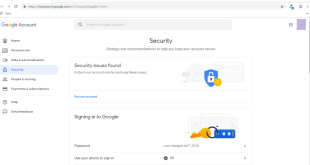Akun Apple atau Apple ID adalah identitas utama yang digunakan untuk mengakses berbagai layanan Apple seperti iCloud, App Store, iMessage, FaceTime, dan lainnya. Namun, dalam beberapa situasi, seseorang mungkin merasa perlu untuk menghapus akun Apple mereka secara permanen—misalnya karena ingin pindah ekosistem, menjual perangkat, atau alasan privasi. Apa pun alasannya, proses ini perlu dilakukan dengan hati-hati karena sifatnya yang tidak bisa dibatalkan.
Hal yang Perlu Dipersiapkan Sebelum Menghapus Akun
Sebelum Anda benar-benar menghapus akun Apple, ada beberapa hal penting yang perlu dipersiapkan agar tidak kehilangan data atau akses penting:
1. Backup Data Anda
Pastikan Anda telah mencadangkan semua data yang tersimpan di iCloud, termasuk foto, dokumen, kontak, kalender, dan lainnya. Anda bisa menggunakan iCloud.com atau mengunduh data melalui perangkat Anda sebelum menghapus akun.
2. Keluar dari Semua Perangkat
Logout atau sign out dari semua perangkat yang terhubung dengan Apple ID Anda, seperti iPhone, iPad, Mac, dan Apple Watch. Hal ini akan mencegah masalah aktivasi atau penguncian perangkat di kemudian hari.
3. Batalkan Langganan Aktif
Periksa dan batalkan semua langganan berbayar seperti Apple Music, iCloud+, atau langganan aplikasi lain yang menggunakan Apple ID.
4. Siapkan Email Alternatif
Jika Anda menggunakan Apple ID untuk login ke layanan pihak ketiga, segera ubah informasi login dengan alamat email yang berbeda agar Anda tidak kehilangan akses.
Langkah-Langkah Menghapus Akun Apple Secara Permanen
Berikut adalah panduan langkah demi langkah untuk menghapus akun Apple Anda secara permanen:
1. Akses Situs Privasi Apple
Buka situs resmi Data dan Privasi Apple di https://privacy.apple.com menggunakan browser.
2. Login dengan Apple ID
Masukkan alamat email dan kata sandi dari Apple ID yang ingin Anda hapus.
3. Pilih Opsi Penghapusan Akun
Setelah masuk, pilih menu “Request to delete your account” atau “Minta penghapusan akun Anda.”
4. Ikuti Instruksi dari Apple
-
Pilih alasan mengapa Anda ingin menghapus akun.
-
Baca syarat dan ketentuan secara cermat.
-
Pilih cara Apple menghubungi Anda selama proses berlangsung (email atau nomor telepon).
5. Dapatkan Kode Unik
Apple akan memberikan kode unik yang bisa digunakan untuk memantau status penghapusan akun. Simpan kode ini dengan baik karena Anda akan membutuhkannya jika ingin membatalkan permintaan dalam waktu singkat.
6. Tunggu Proses Konfirmasi
Apple akan meninjau permintaan Anda. Proses ini biasanya memakan waktu beberapa hari. Setelah disetujui, akun Anda akan dihapus secara permanen dan tidak dapat dikembalikan.
Apa yang Terjadi Setelah Akun Dihapus?
-
Semua data yang terkait dengan akun akan dihapus secara permanen.
-
Anda tidak bisa lagi mengakses layanan Apple apa pun.
-
Pembelian dari App Store, iTunes, dan layanan lainnya tidak bisa dikembalikan atau dipindahkan.
-
Perangkat Anda tetap bisa digunakan, namun tidak akan terhubung ke layanan Apple tanpa Apple ID.
Alternatif: Menonaktifkan Akun Sementara
Jika Anda belum yakin ingin menghapus akun secara permanen, Apple juga menyediakan opsi “Deaktivasi Sementara.”
Dengan menonaktifkan akun:
-
Data Anda tetap aman di server Apple.
-
Anda bisa mengaktifkannya kembali di kemudian hari.
-
Ini cocok untuk Anda yang hanya ingin “istirahat” sejenak dari layanan Apple.
Menghapus akun Apple secara permanen adalah langkah besar yang sebaiknya dipikirkan matang-matang. Pastikan semua data penting telah dicadangkan dan semua perangkat Anda telah keluar dari akun. Jika ragu, opsi menonaktifkan akun bisa menjadi alternatif yang lebih aman.
Selalu berhati-hati dan teliti dalam mengambil keputusan digital yang bersifat permanen.
 Berita Utama Berita dan Informasi Selalu ada Yang Terbaru
Berita Utama Berita dan Informasi Selalu ada Yang Terbaru